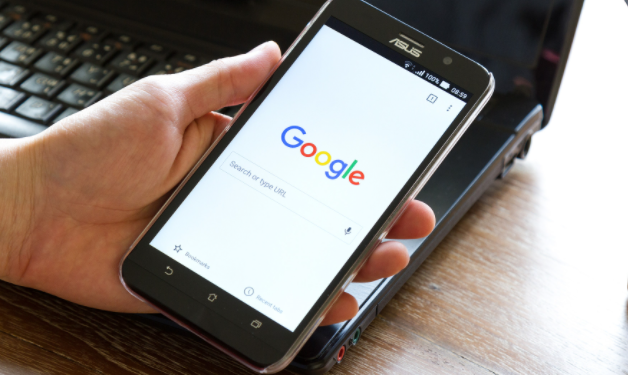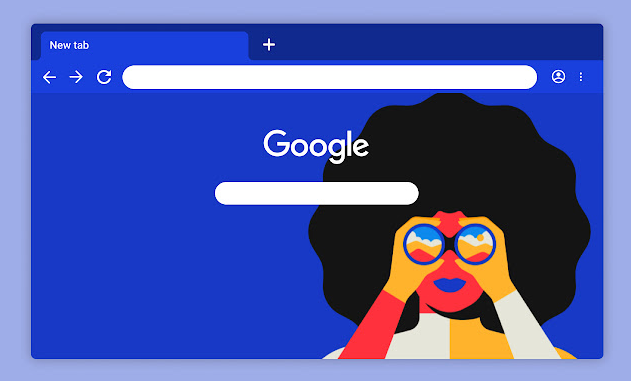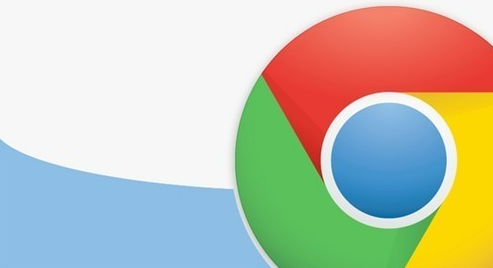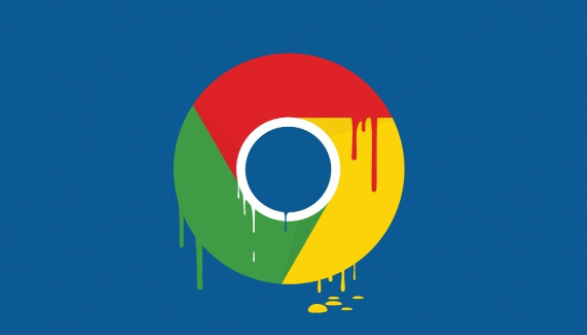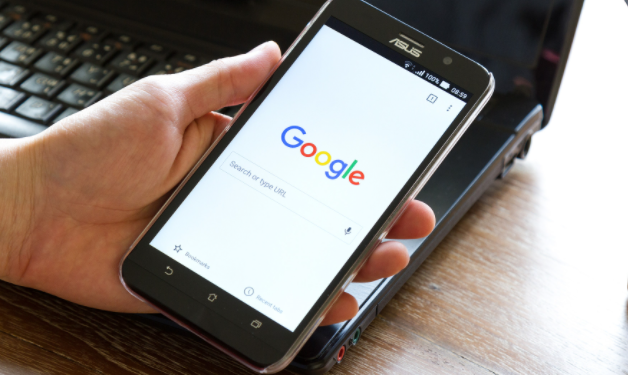
1.
打开开发者工具:在Chrome浏览器中,按下`Ctrl+Shift+I`(Windows/Linux)或`Command+Option+I`(Mac)快捷键,或通过点击右上角菜单中的“更多工具”-“开发者工具”来打开。
2. 切换到相关面板:在开发者工具界面中,主要使用“Network”和“Performance”标签页进行网络性能测试。“Network”面板用于分析和调试网页的网络请求,可查看所有发出的请求列表,包括状态码、类型、大小、时间等信息,点击具体请求可展开查看请求头、响应头、请求体和响应体的详细信息,其中加载时间能反映请求从发送到接收完成所需的总时间。“Performance”选项卡是性能检测的主要区域,可根据需求对记录选项进行设置,如选择记录的时间范围,以及勾选需要记录的具体信息,如网络请求、CPU使用率、内存占用等。
3. 开始测试:设置好相关参数后,点击“Record”按钮开始记录页面的性能数据。在记录过程中,可模拟用户的正常操作,如点击、滚动、输入等,以便获取真实的性能表现。对于“Network”面板,刷新页面(按F5键或点击浏览器的刷新按钮)后,会自动开始捕获所有的网络请求。
4. 分析测试结果:测试结束后,在“Performance”面板中会生成相应的性能报告,可直观看到页面加载过程中的性能瓶颈,如长时间的脚本执行、大量的重绘或回流等。在“Network”面板中,通过对各个请求的分析,可以找到加载时间过长的请求,可能是由于服务器响应慢、文件过大或网络传输问题等原因导致的。根据这些分析结果,可以针对性地进行优化,如压缩图片、合并脚本文件、优化服务器配置等,以提高网页的网络性能。